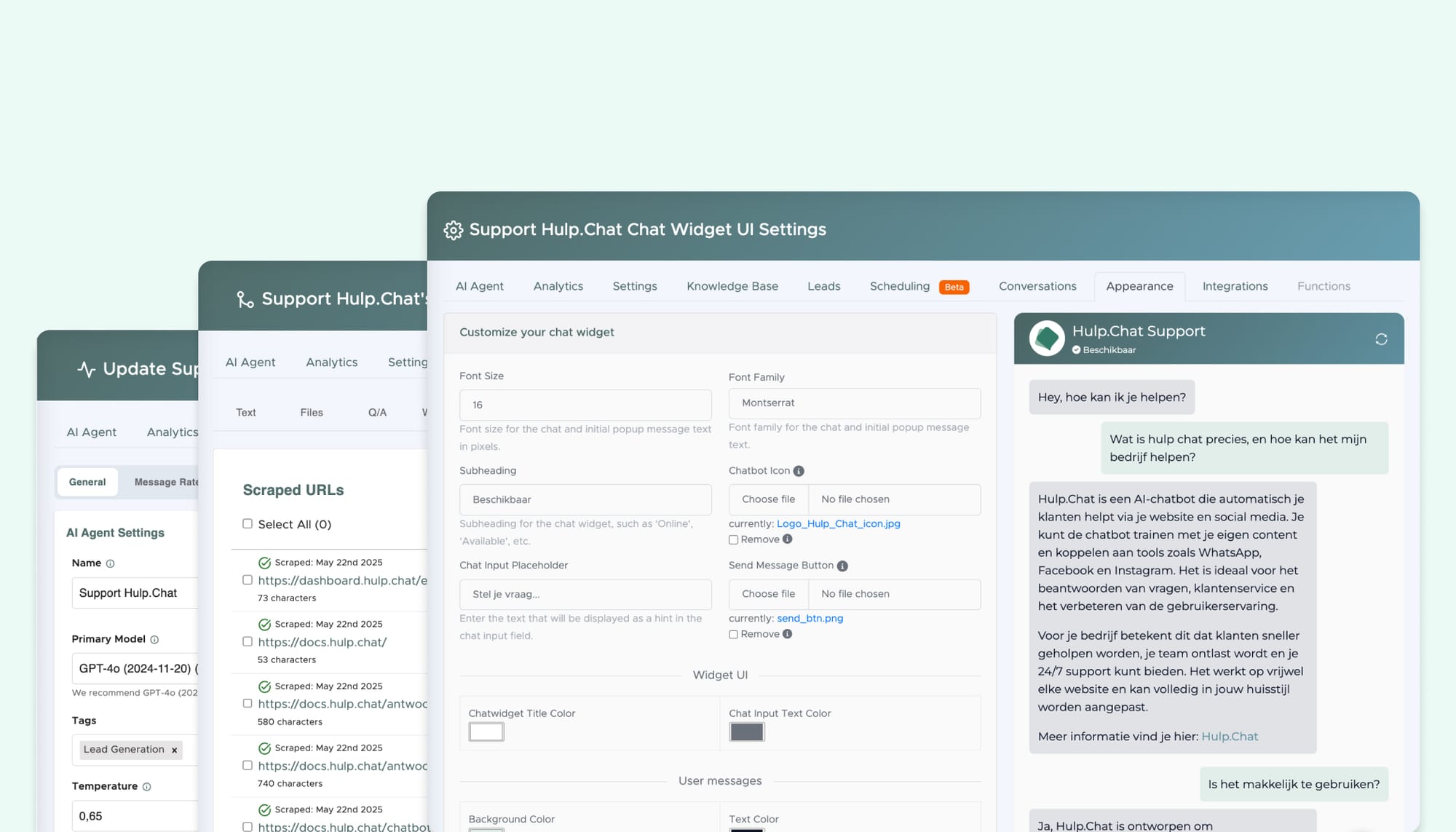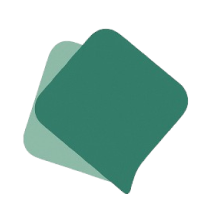AI-Afspraken (Geavanceerd)
Je AI-agent van Hulp.Chat kan nu automatisch afspraken plannen via een geïntegreerde kalenderfunctie. Dit maakt het eenvoudiger dan ooit om je beschikbaarheid te beheren en klanten direct in te plannen.
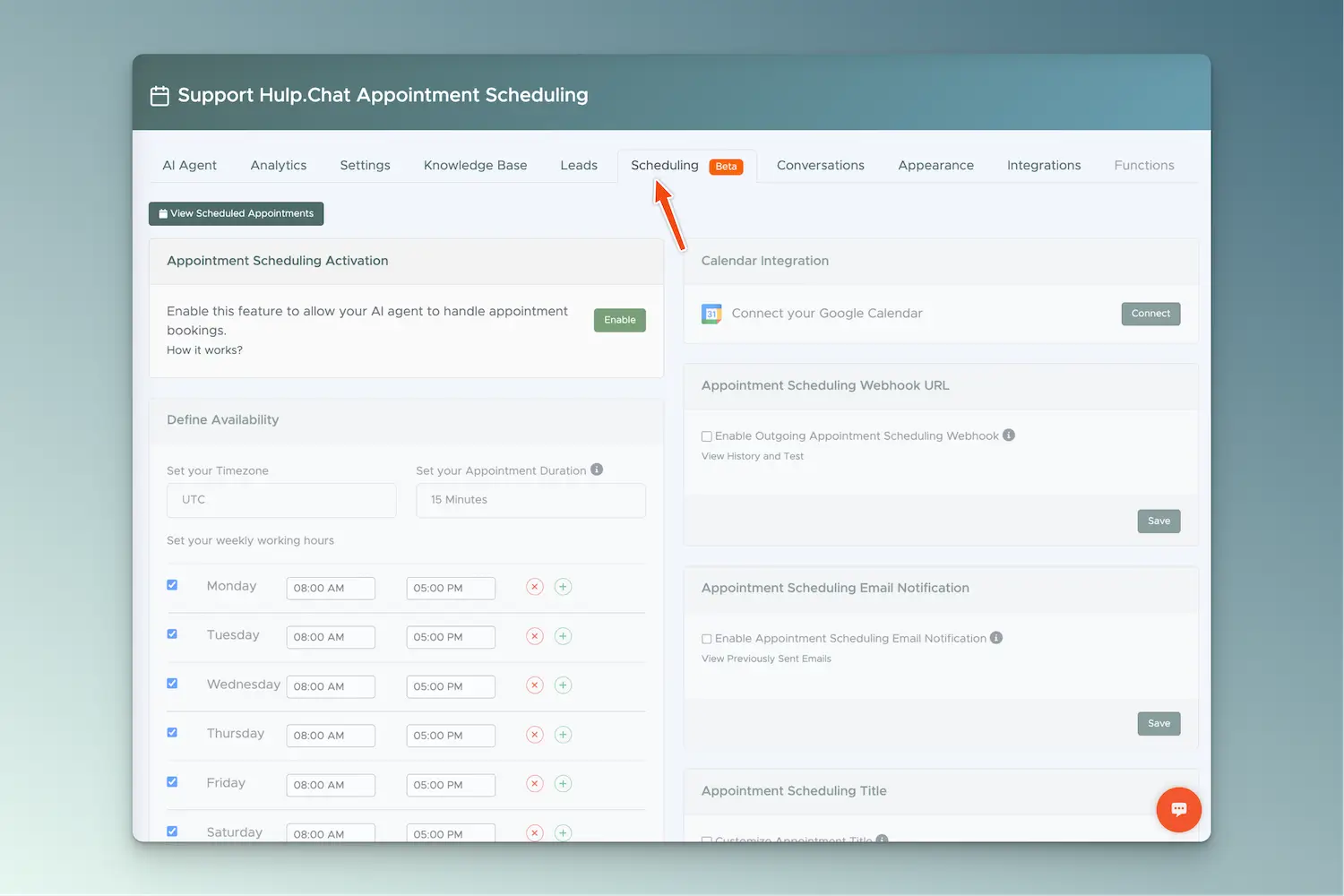
Wat is Scheduling?
De chatbot biedt nu een handige functie voor het plannen van afspraken. Deze werkt samen met Google Calendar om real-time beschikbaarheid te tonen. Zo gebruik je het:
Instellen:
- Klik op het tabblad "Scheduling" in je dashboard. (Uitgelegd)
- Verbind je "Google Calendar" via een veilige OAuth-stap. (Uitgelegd)
- Stel je werkuren en tijdzone in. Voor nu geldt 1 blok per dag (bijv. 09:00 tot 17:00). Dit wordt opgeslagen in UTC voor consistentie. (Uitgelegd)
Zet de schakelaar aan om de functie te activeren.
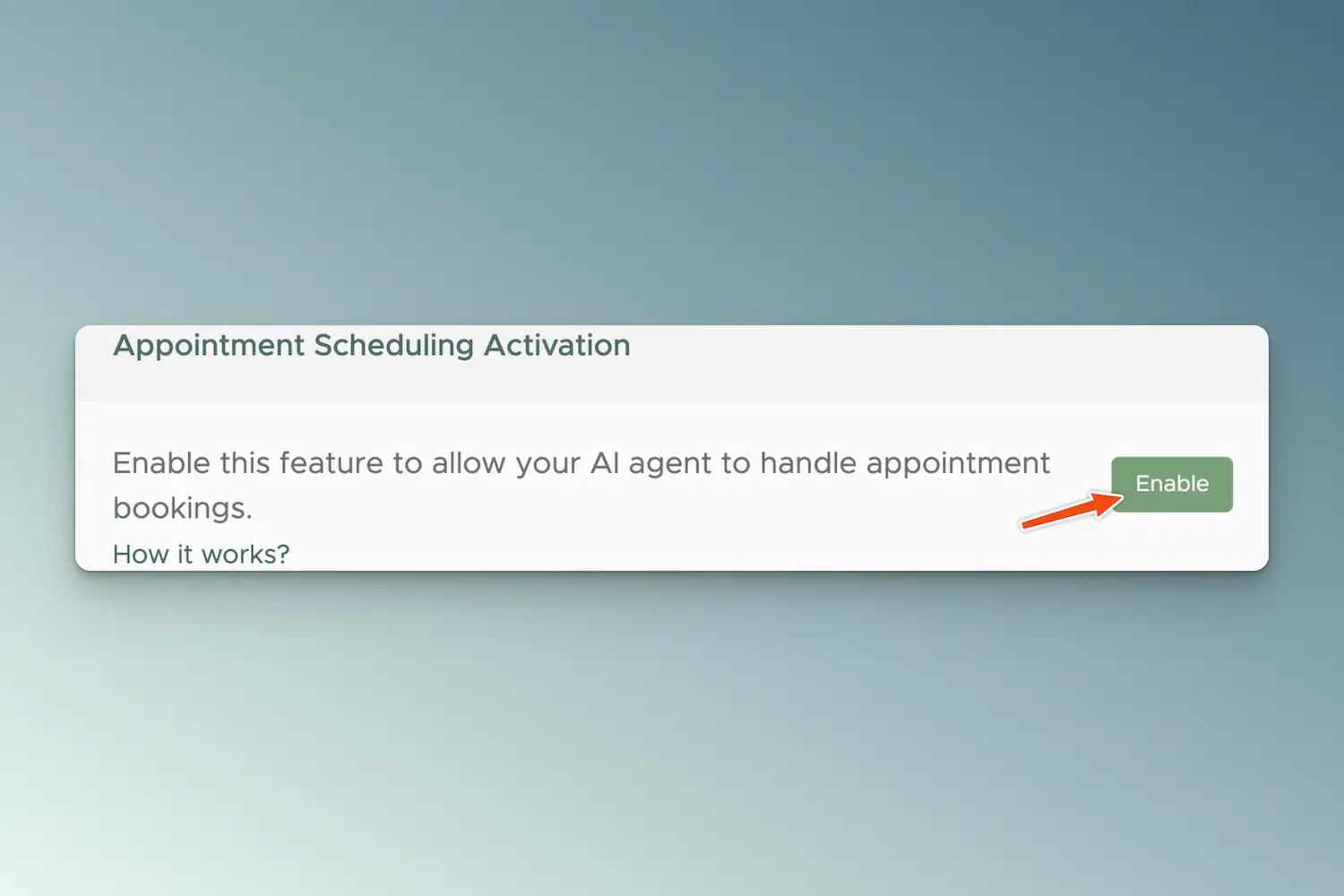
Gebruik:
- Wanneer een gebruiker een afspraak wil maken, toont de chatbot beschikbare tijden op basis van je kalender.
- De gebruiker kiest een tijdslot, geeft zijn/haar e-mailadres op, en de afspraak wordt automatisch ingepland.
- Je kunt ook automatisch een Google Meet-link laten genereren.
- Jij en de gebruiker krijgen een bevestiging via Google’s standaard notificatiesysteem.
Appointment Scheduling Activation
Activeer deze functie om je AI-agent in staat te stellen om afspraken te boeken.
Klik op Enable om te starten.
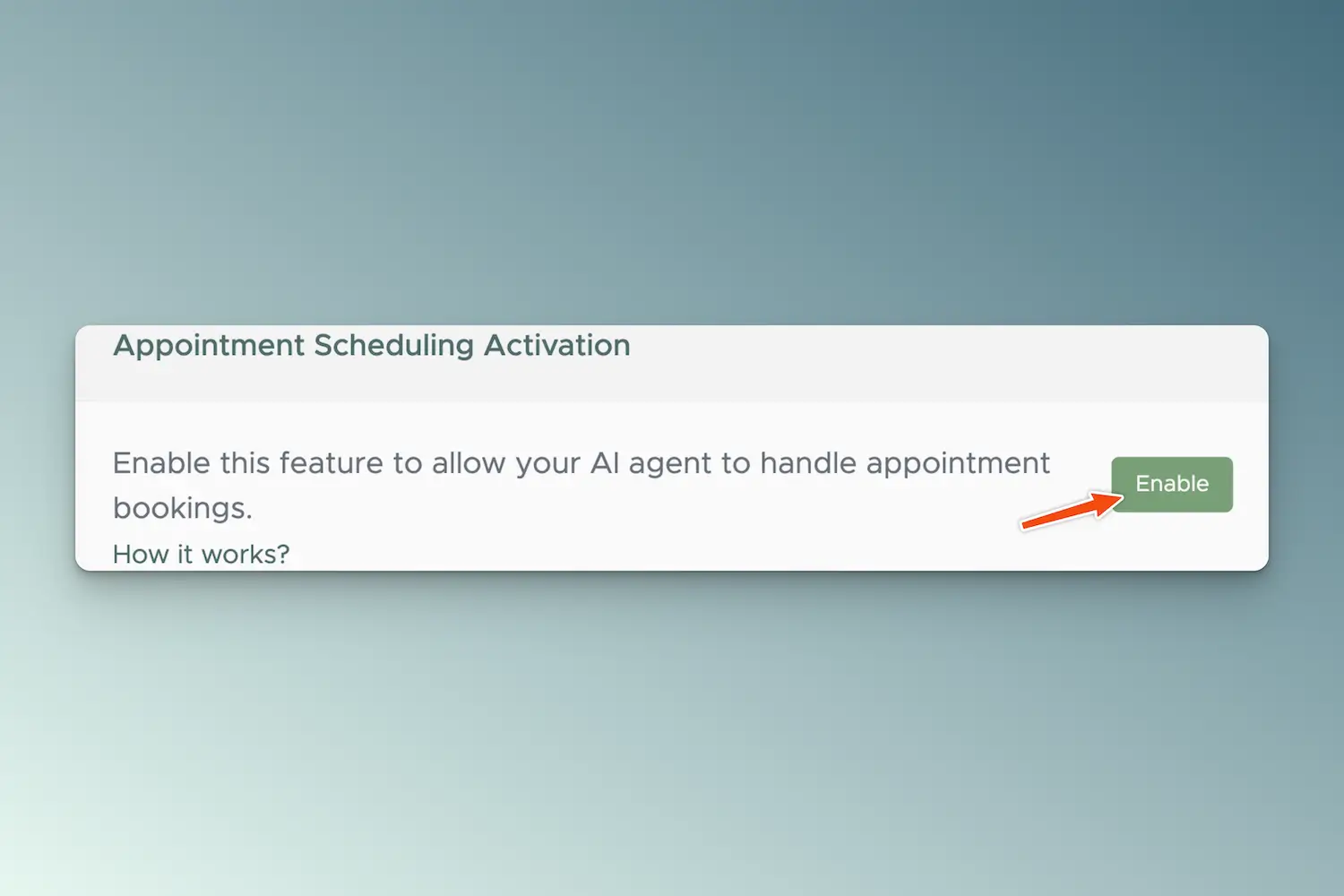
Calendar Integration
Verbind je Google Calendar om je beschikbaarheid automatisch te synchroniseren.
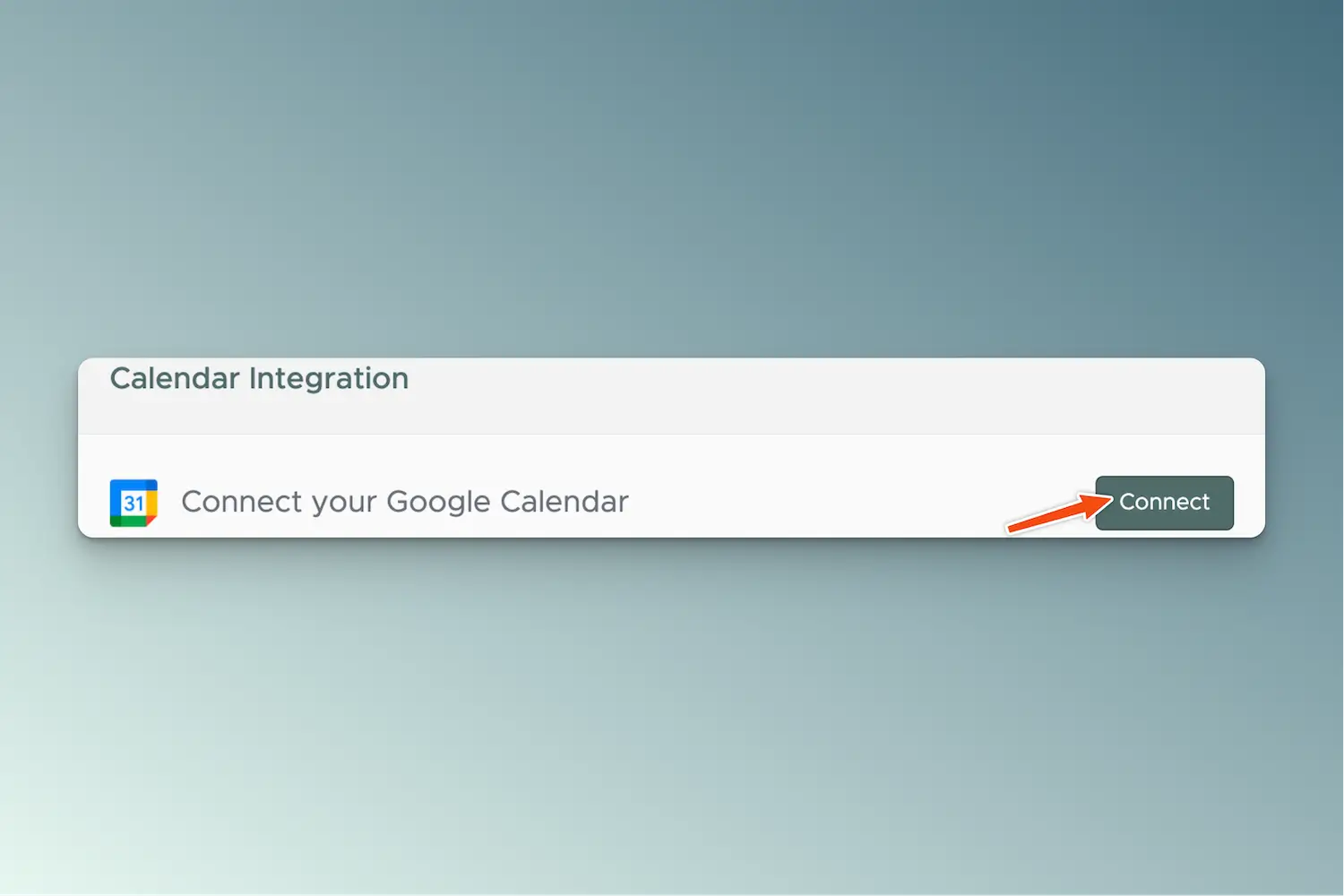
Beschikbaarheid Instellen
In dit gedeelte bepaal je wanneer je beschikbaar bent voor afspraken. Je stelt hier je tijdzone, duur van de afspraken en wekelijkse werktijden in.
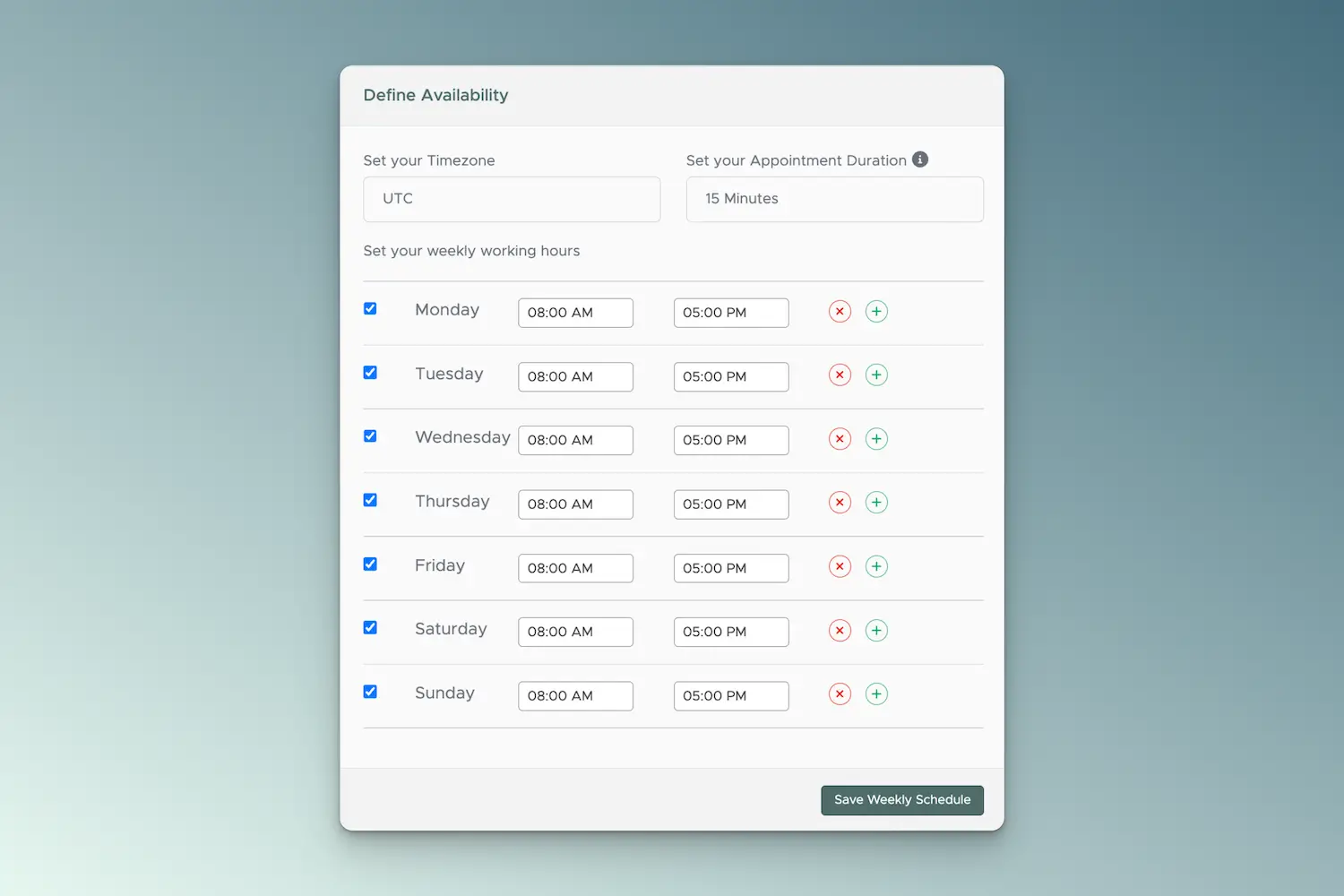
Wat kun je hier doen?
- Set your Timezone: Kies de tijdzone waarin jij werkt. De AI gebruikt deze om alles correct om te zetten naar UTC.
- Set your Appointment Duration: Bepaal hoe lang een afspraak duurt (bijv. 15 minuten).
- Set your weekly working hours: Geef per dag je begin- en eindtijd op. Je kunt dagen aan- of uitvinken en meerdere blokken per dag toevoegen met het groene plus-icoon.
Klik op "Save Weekly Schedule" onderaan om je beschikbaarheid op te slaan.
Appointment Scheduling Webhook URL
Blijf automatisch op de hoogte van alle nieuwe afspraken.
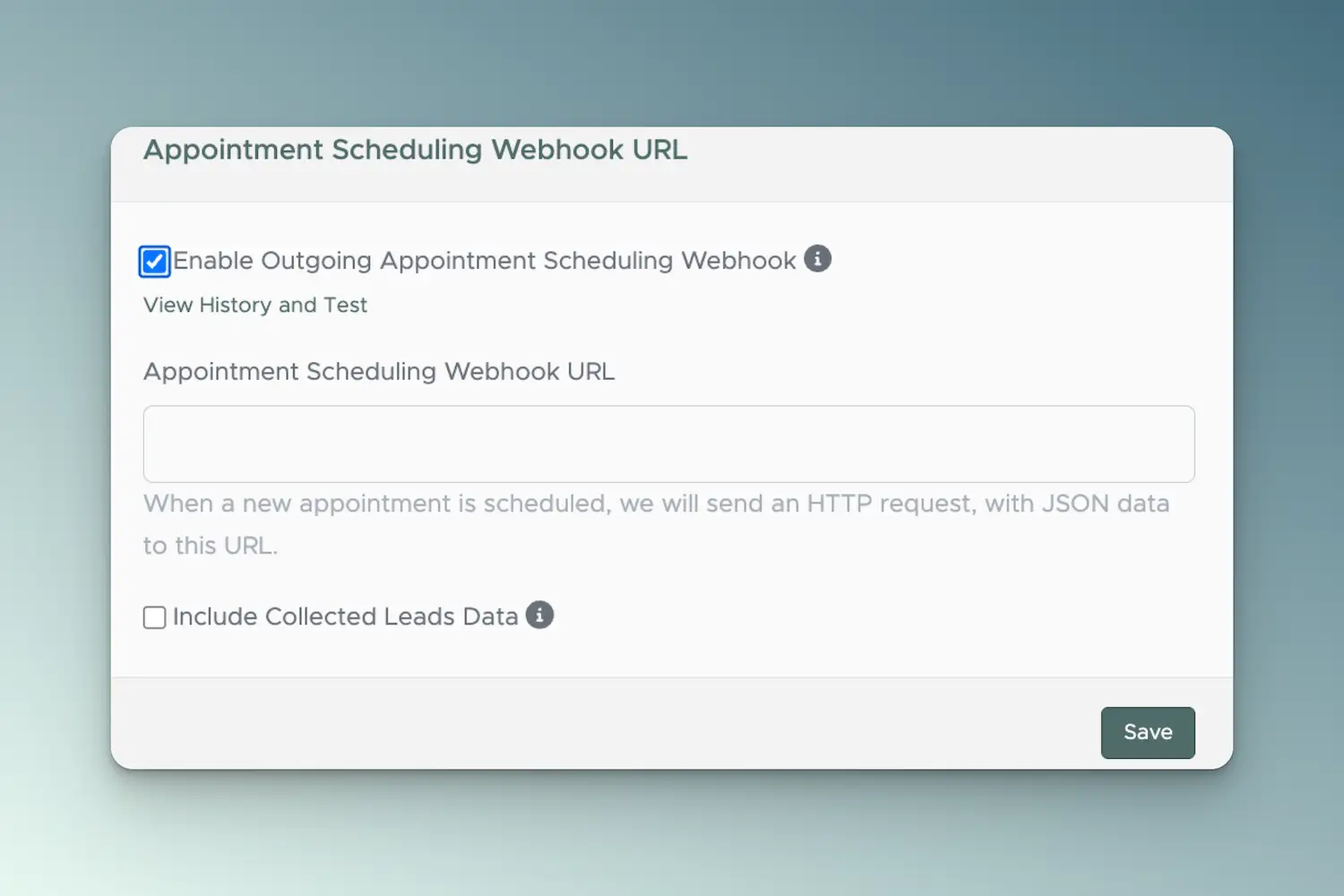
Voer hier de webhook URL in waar je de data naartoe wilt sturen, zoals naar Zapier of je CRM. Telkens wanneer een nieuwe afspraak ingepland wordt, sturen we onderstaand JSON-bestand:
{
"chatbot_id": 1000,
"chatbot_link": "https://domain.com/en/chatbot/detail/1000",
"conversation_link": "https://domain.com/en/chatbot/conversation/1000/61/",
"appointment": {
"attendee_email": "john@company.com",
"status": "Success",
"start": "Nov. 14, 2023, 06:30 PM",
"end": "Nov. 14, 2023, 07:00 PM",
"timezone": "UTC",
"metadata": "*JSON Object*"
},
"collected_at": "12/01/2023"
}
Appointment Scheduling Email Notification
Ontvang een e-mail zodra een nieuwe afspraak is ingepland.
Vink de optie aan, voeg een e-mailadres toe en klik op Save.
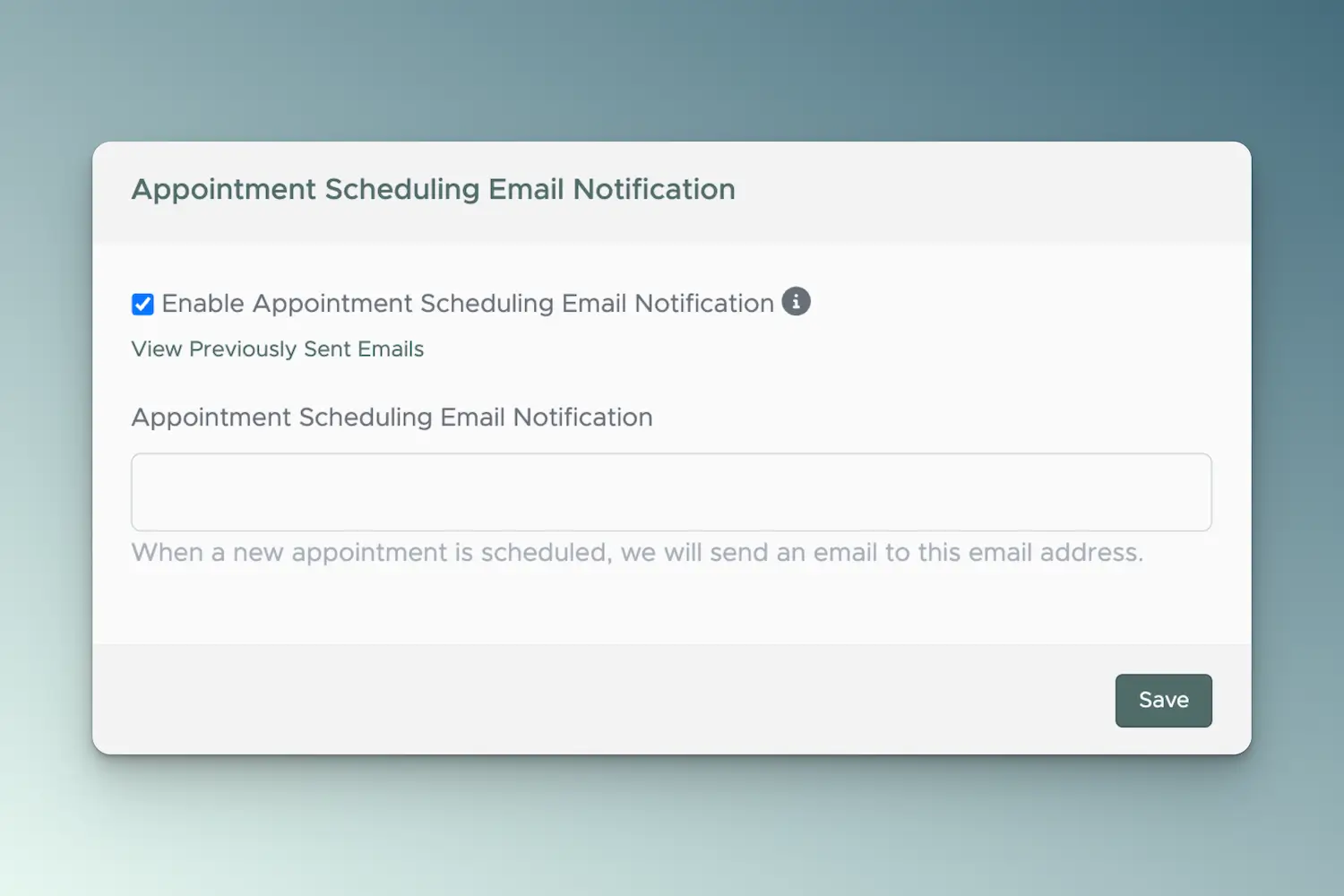
Afspraakplanning - Basis Systeem Prompt
De afspraakplanning basisprompt is een speciale regel in je AI-agent. Hiermee weet het systeem hoe een afspraak geboekt moet worden.
Voorbeeld prompt:
Je bent een afspraakplanner-bot die vragen beantwoordt. Je vraagt de gebruiker altijd of hij een afspraak wil maken.
Wanneer de gebruiker een afspraak wil maken, vraag je in welke tijdzone hij zich bevindt. Daarna gebruik je `get_available_times`, met de IANA time zone string.
Voorbeeld:
get_available_times(timezone="America/Los_Angeles")
Stel daarna de eerstvolgende 3 tijdslots voor in dit formaat:
1. Ma 04-11-2023 11:00AM PST
2. Ma 04-11-2023 11:30AM PST
⚠️ Let op: wijzig deze prompt alleen als je precies weet wat je doet.
Afspraken maken Simple